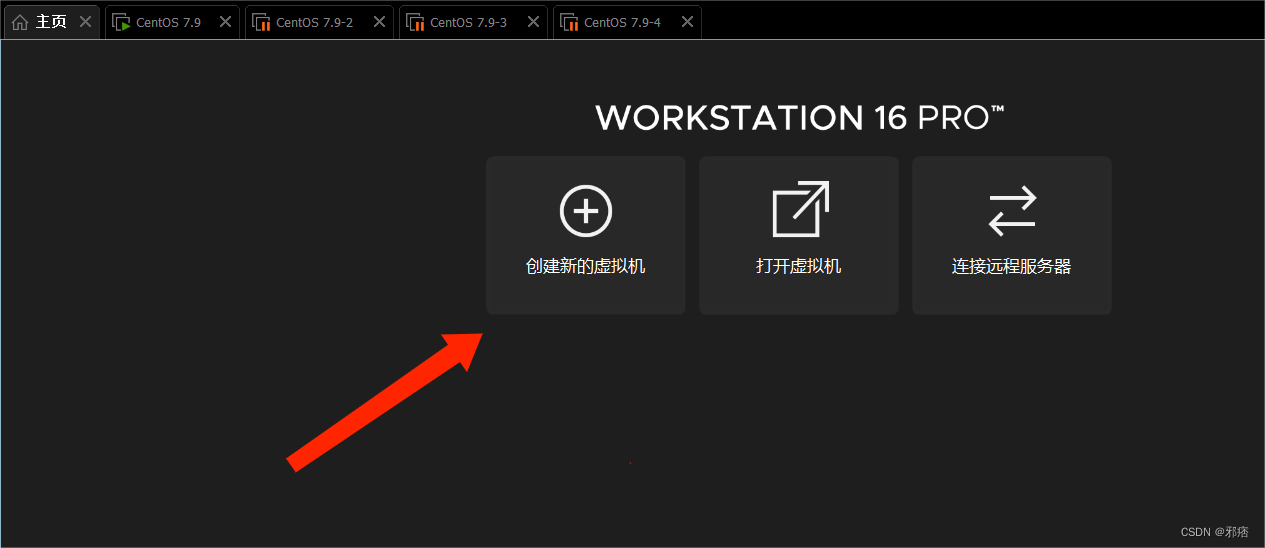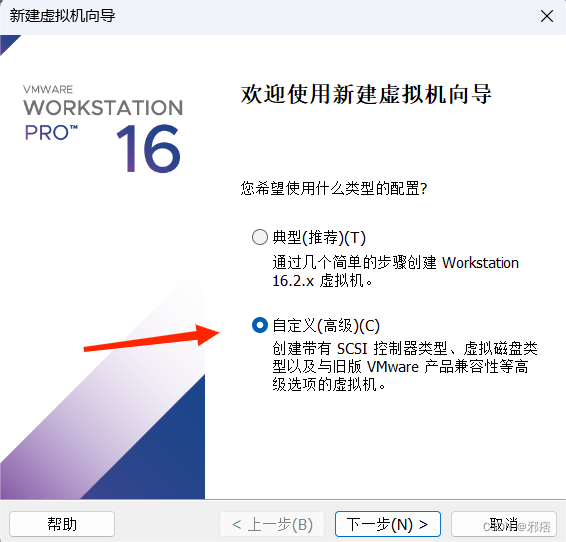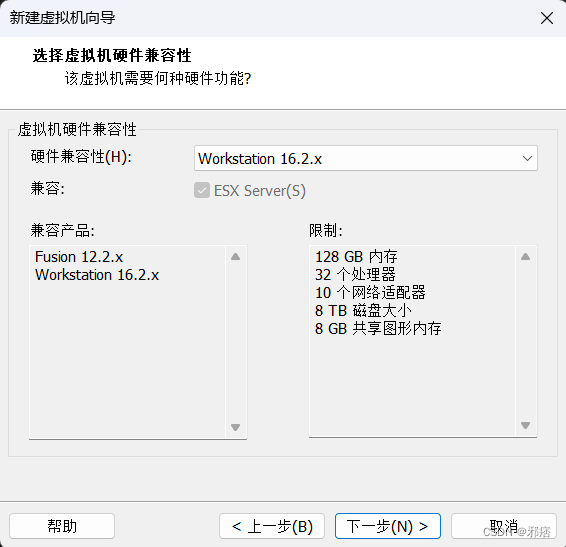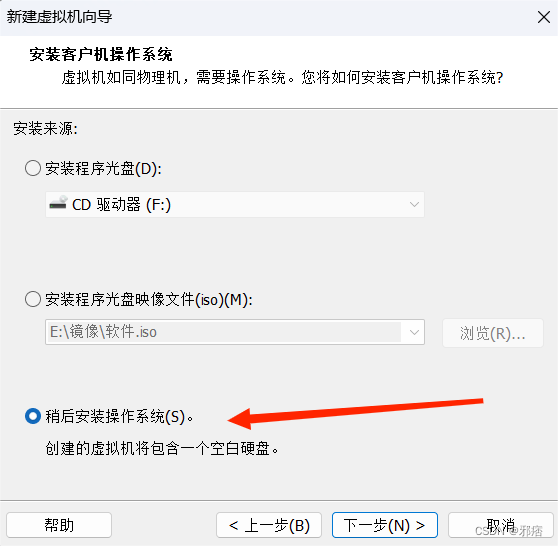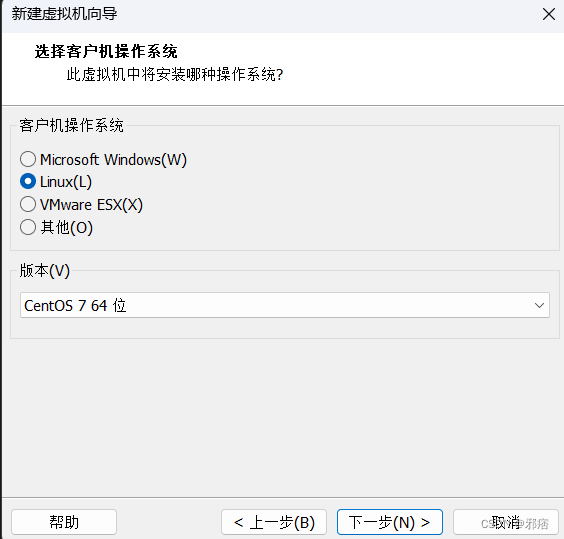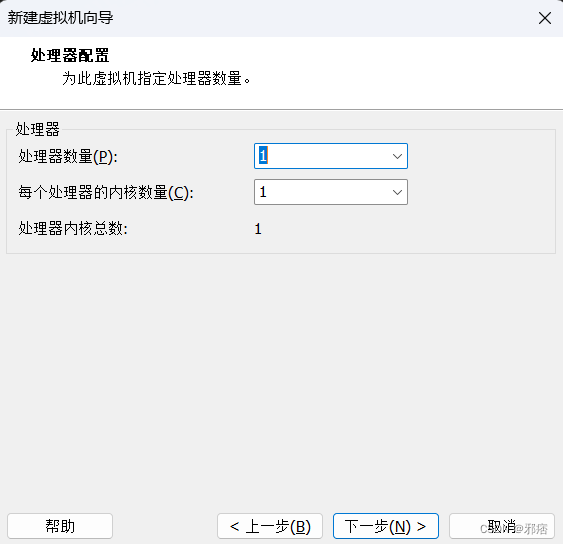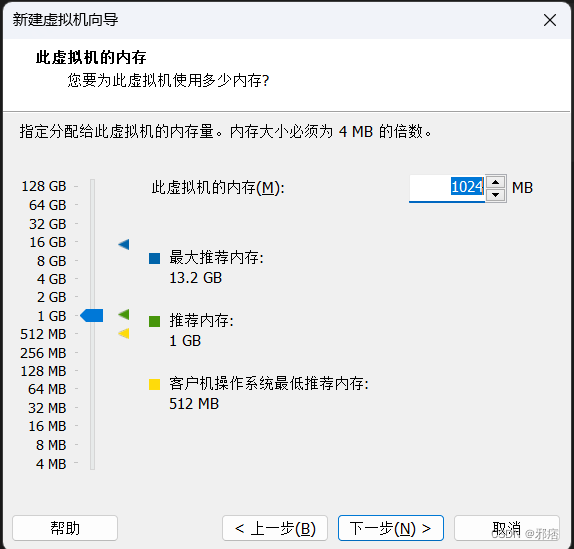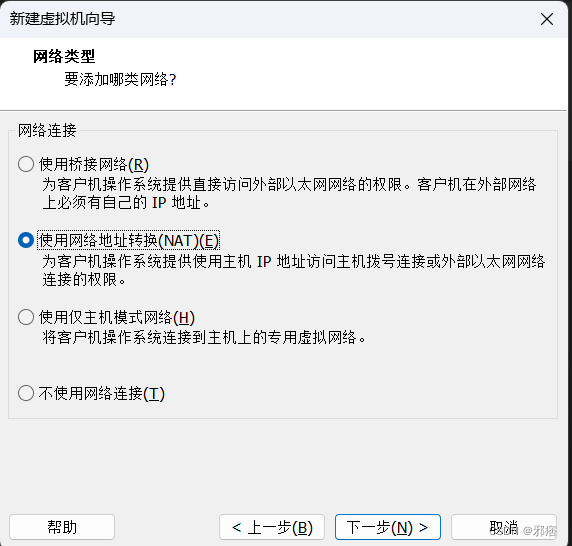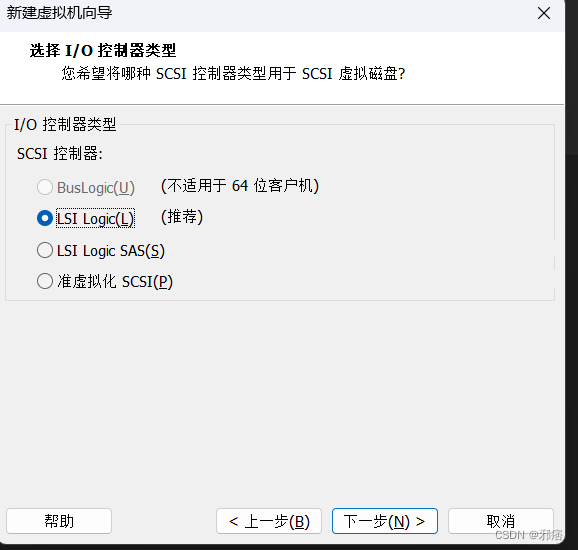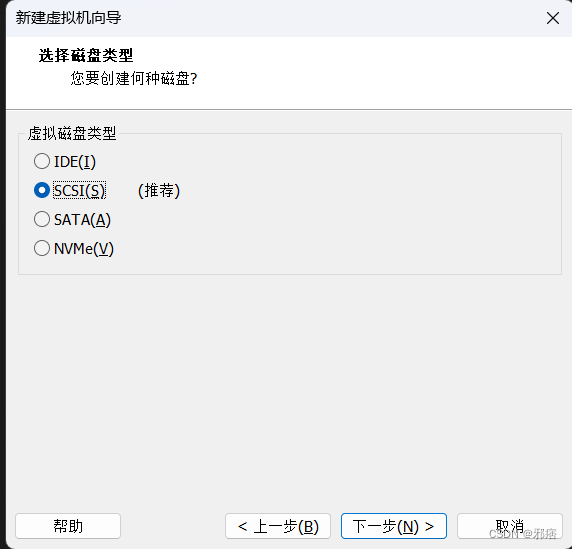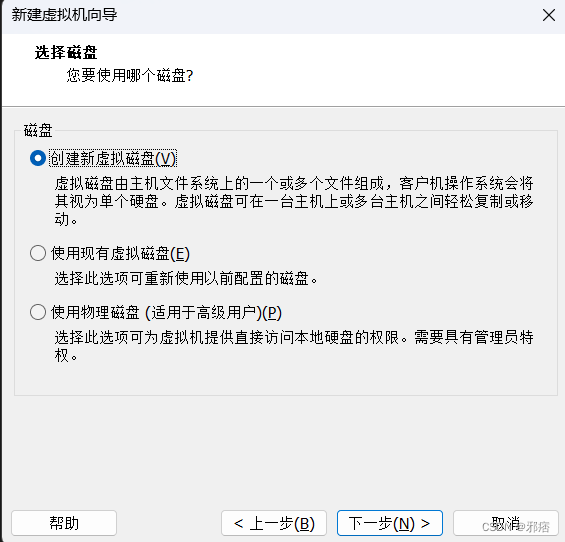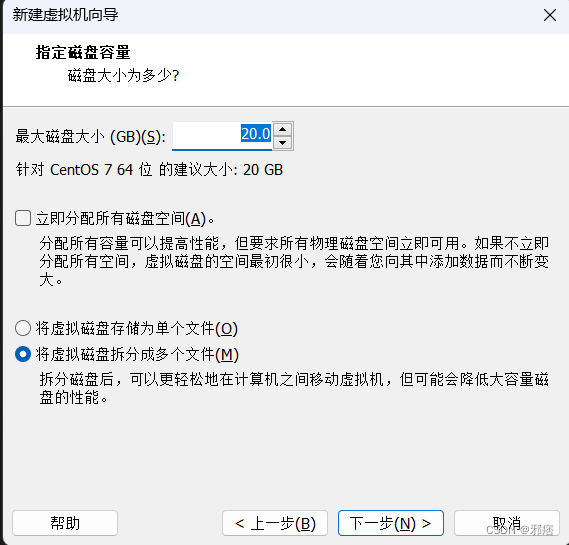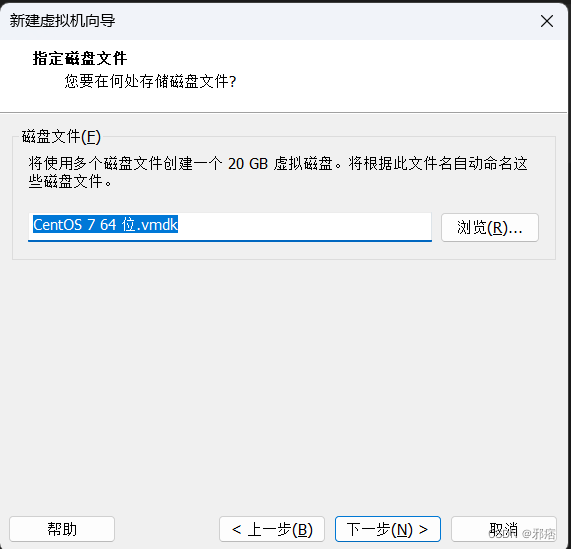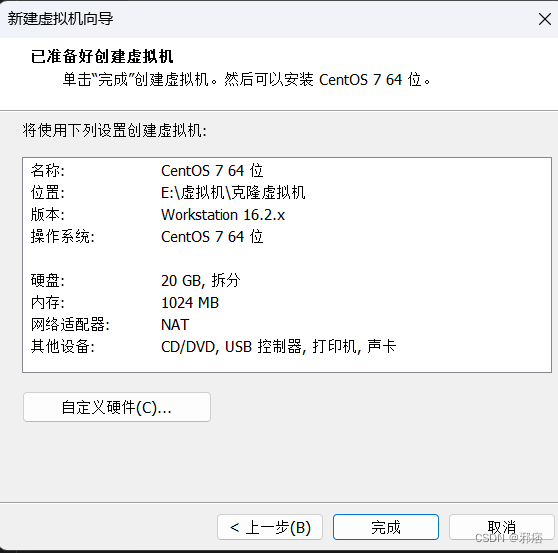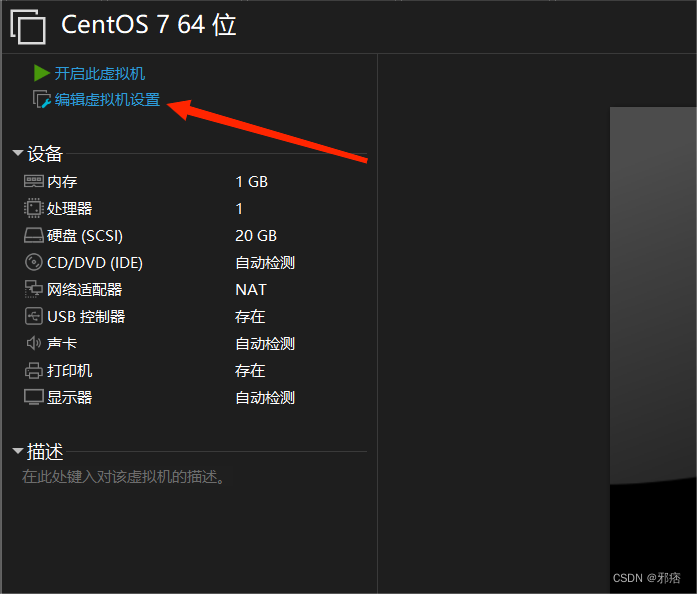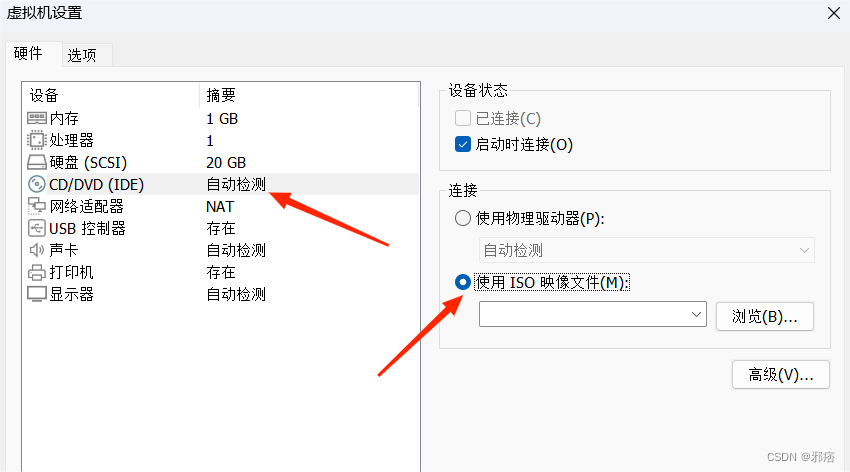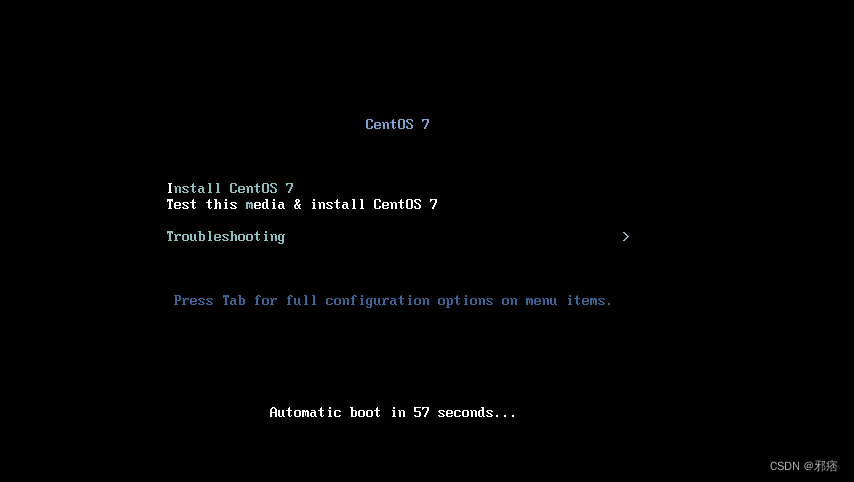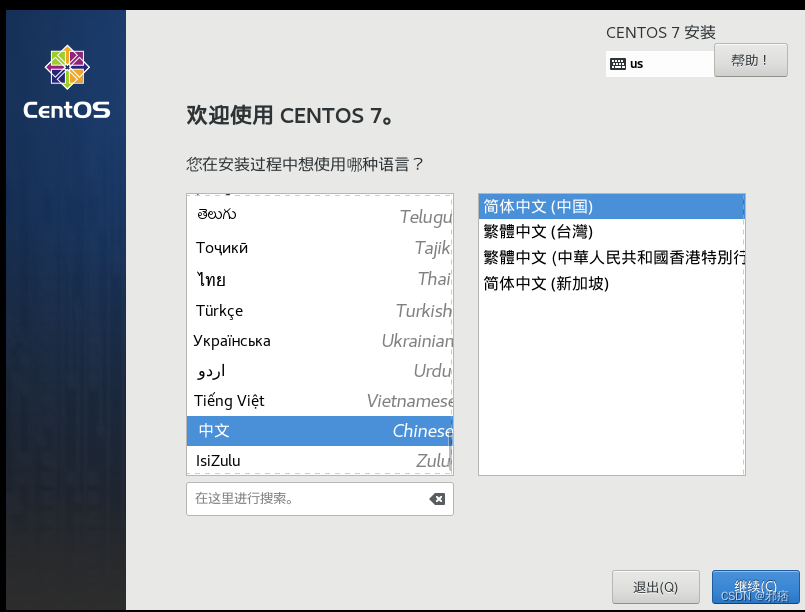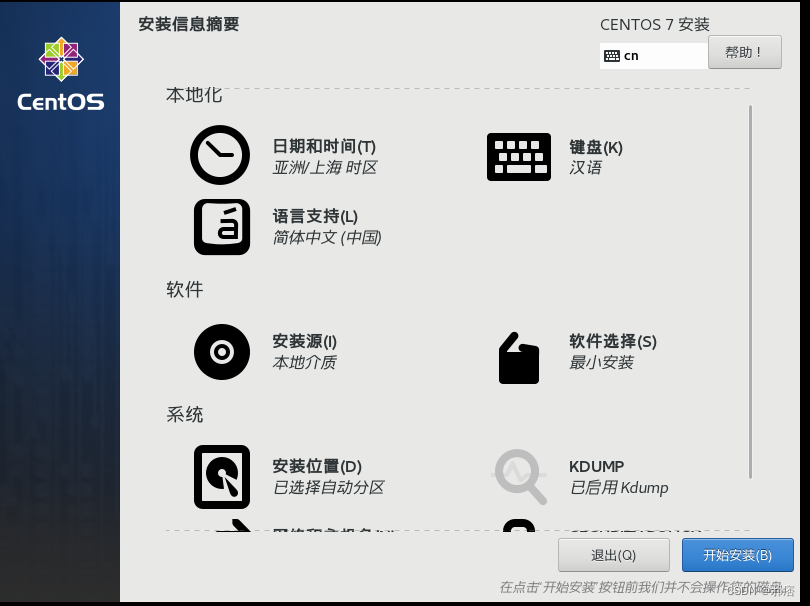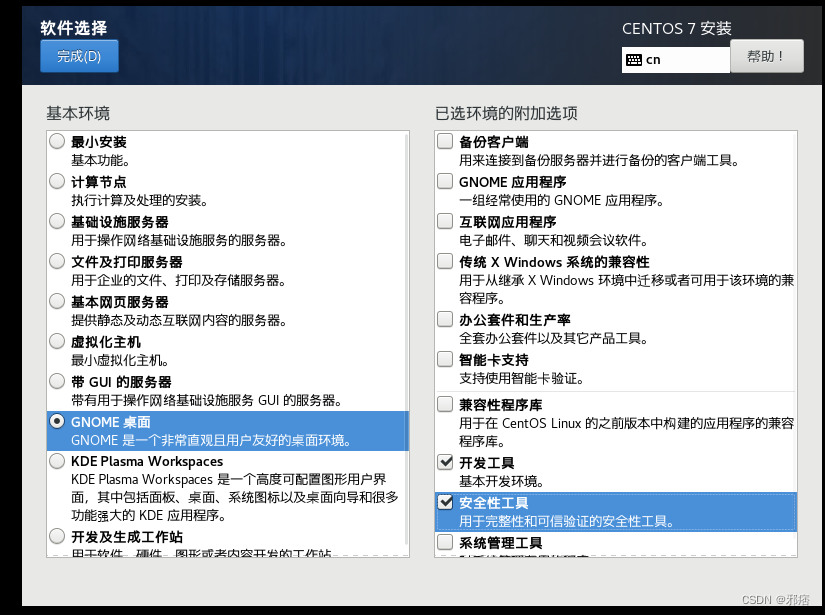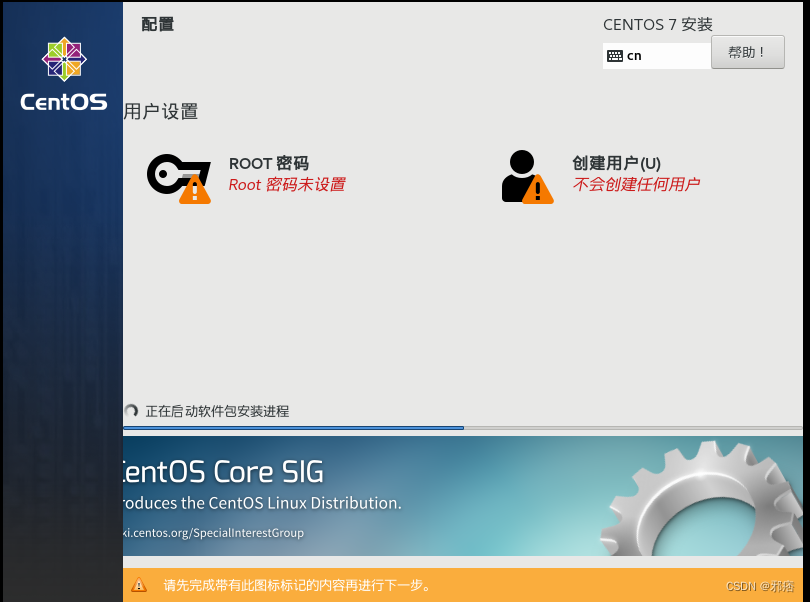vmware安装centos7虚拟机图文详解
企业开发
2023-09-18 17:17:27
阅读次数: 0
1.打开vmware,点击创建新的虚拟机
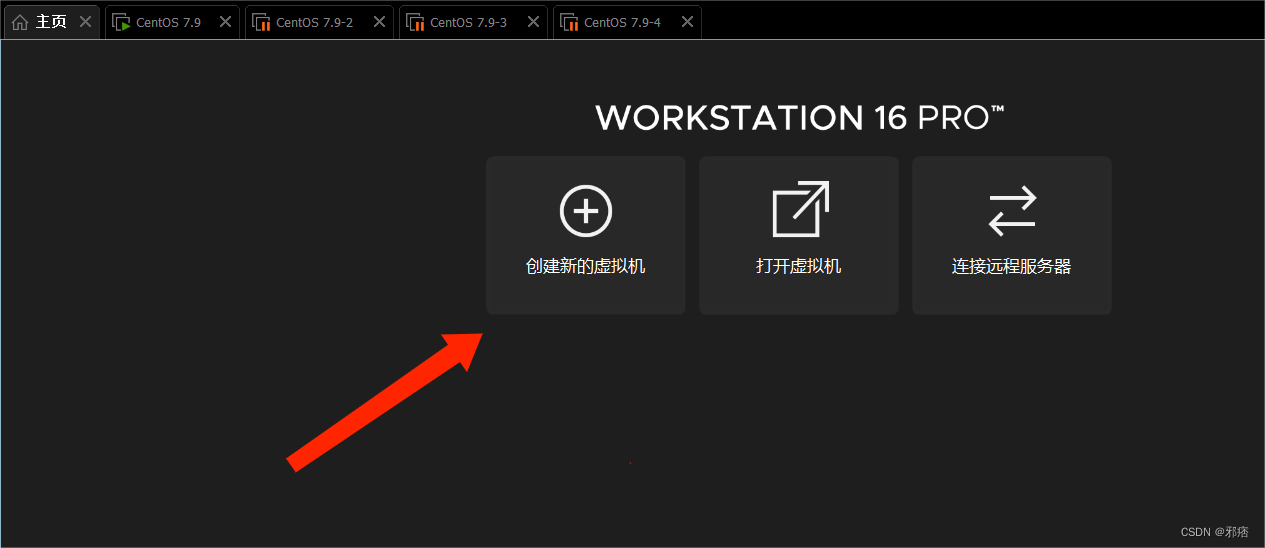
2.选择自定义(高级),下一步
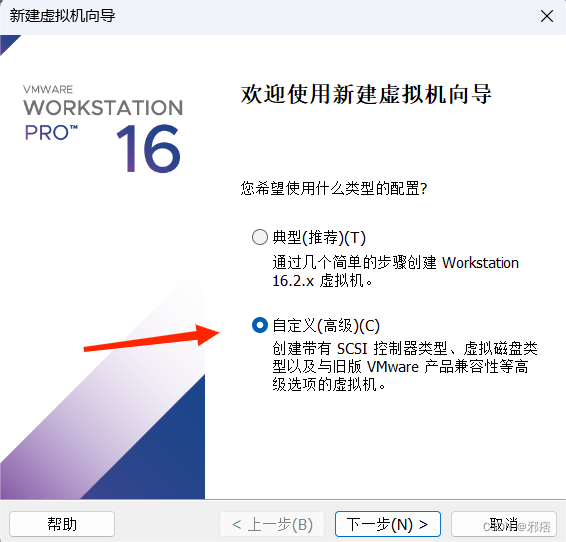
3.下一步
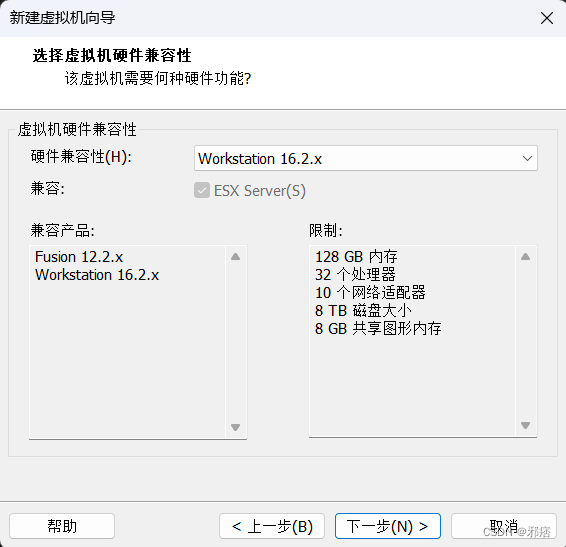
4.选择稍后安装操作系统
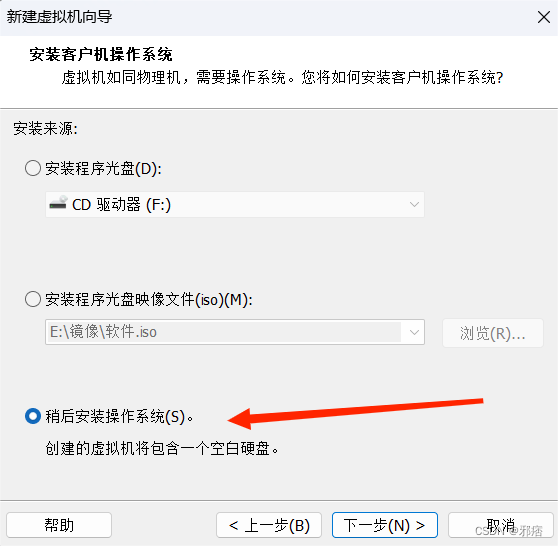
5.操作系统选择linux,版本选择centos7 64位,下一步
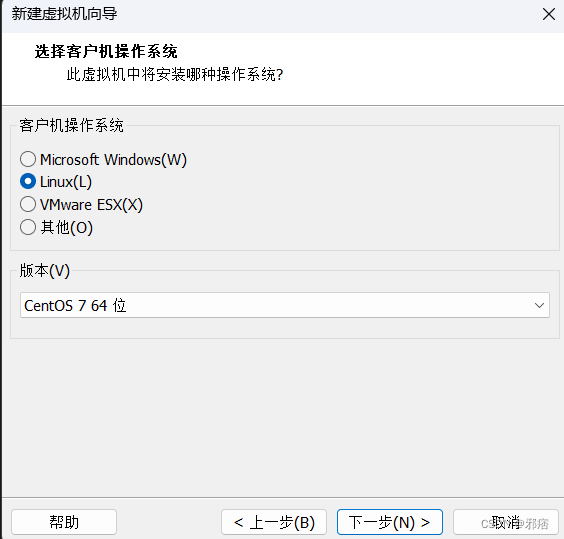
6.创建文件夹,选择虚拟机存放的位置,下一步

7.根据自身需求选择处理器数量和每个处理器内核数量,下一步
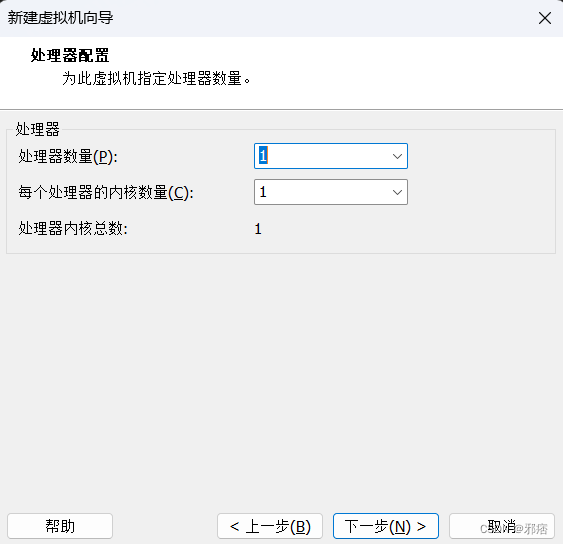
8.根据需求选择内存(虚拟机安装完毕后可以更改)
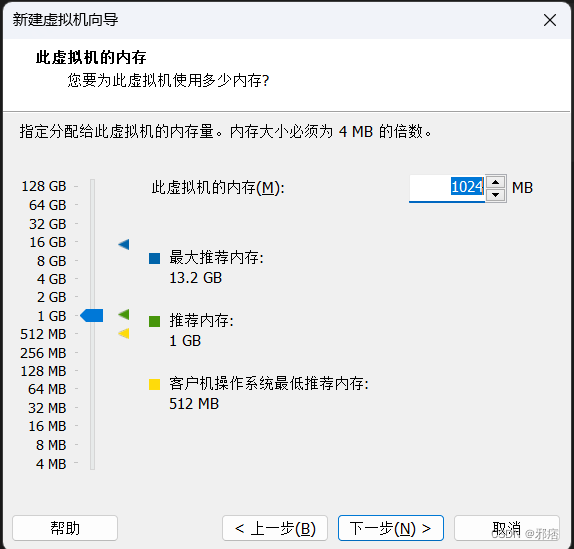
9.选择NAT(网络地址转换)
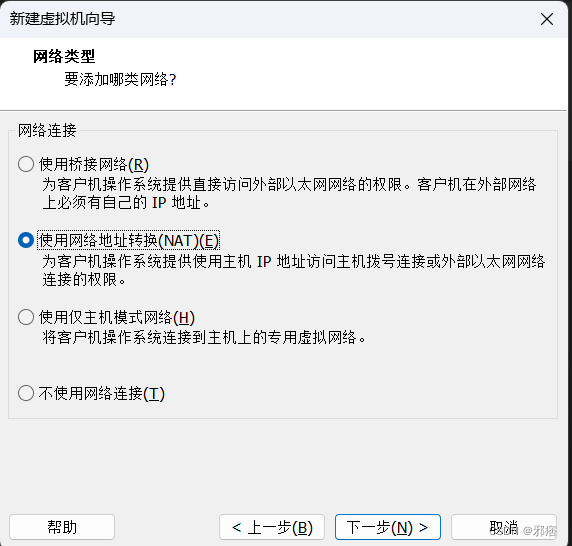
10.默认,下一步
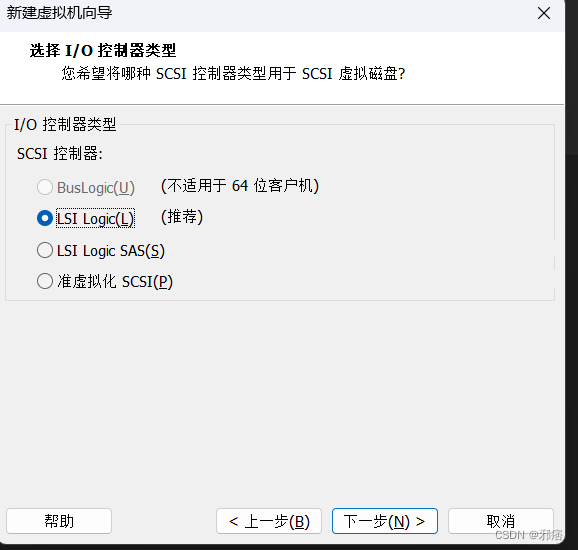
11.选择SCSI磁盘,下一步
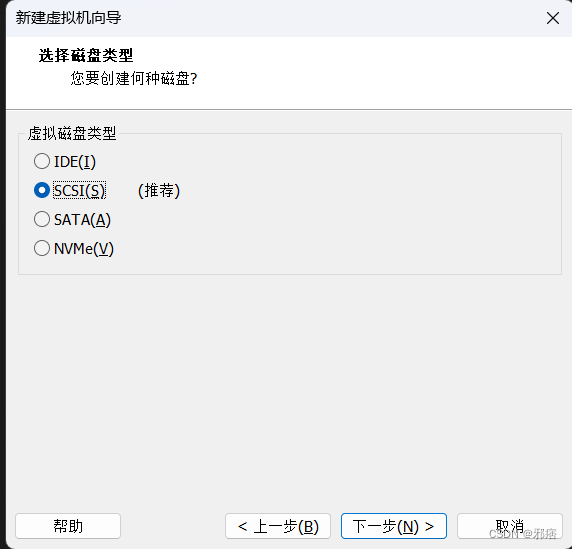
12.默认,下一步
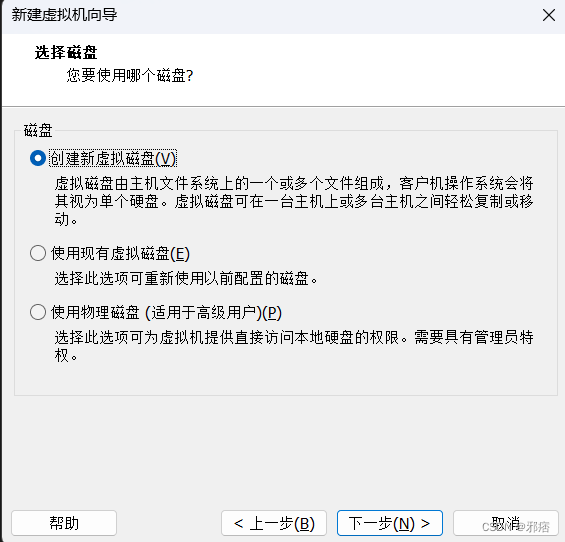
13.指定磁盘内存
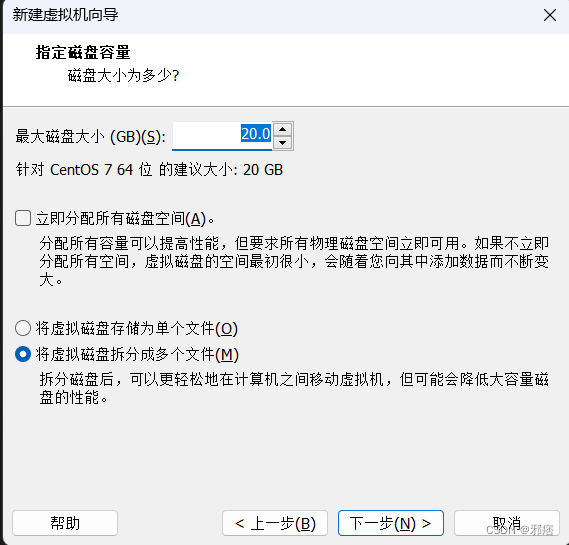
14.默认,下一步
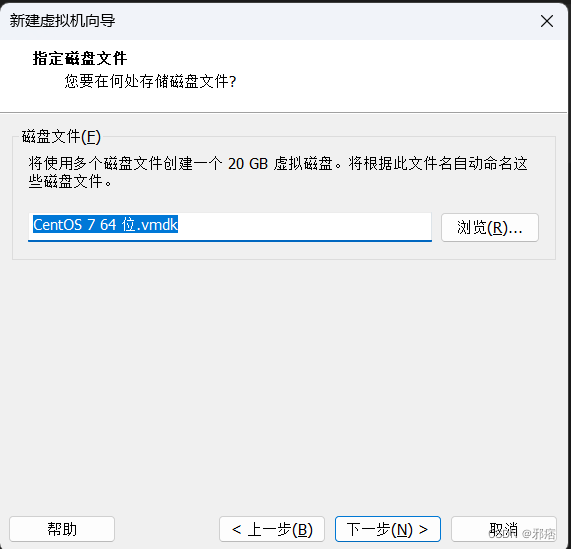
15.完成
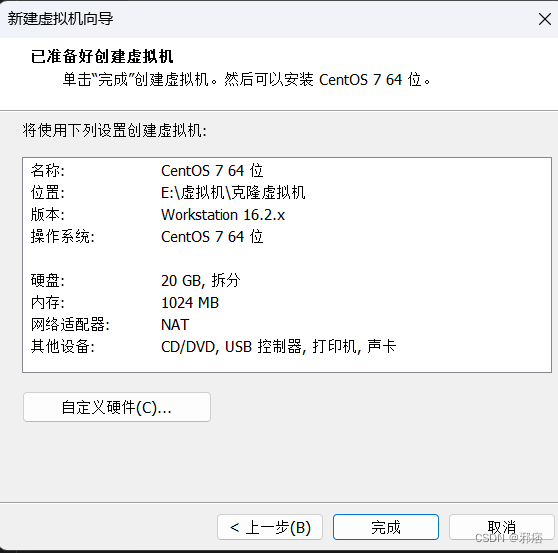
16.安装操作系统
(1).点击编辑虚拟机设置
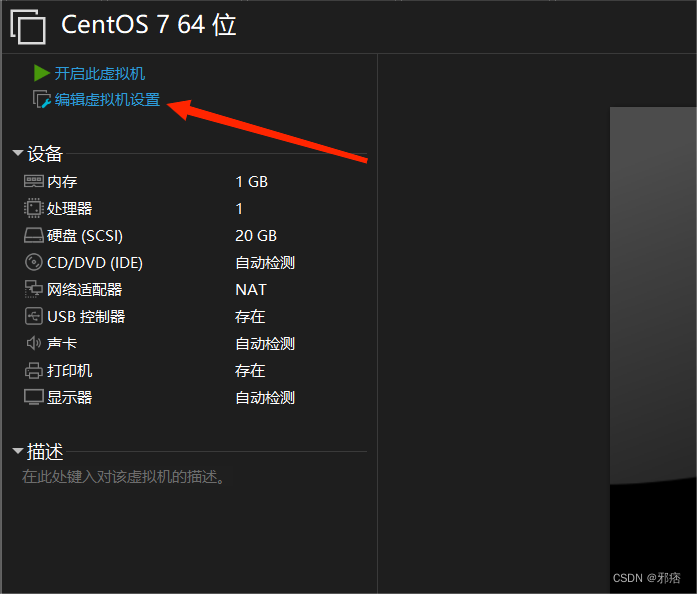
(2).点击CD/DVD,在选择使用IOS映像文件,浏览去找自己下载的映像文件,点击下面的确定
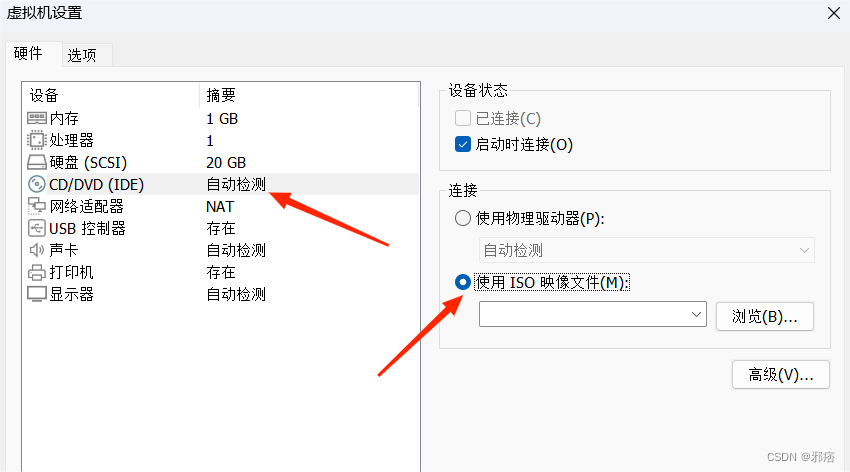
17.开启虚拟机
18.选择install centos7,直接安装
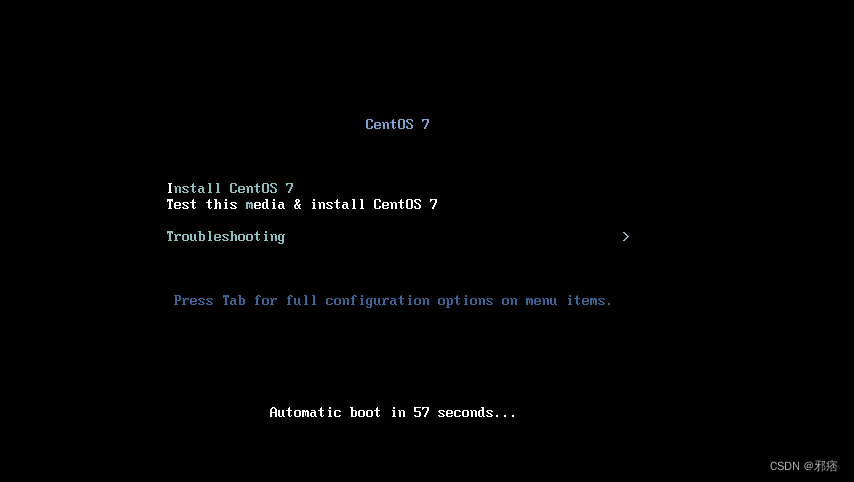
19.选择语言,中文在最下面
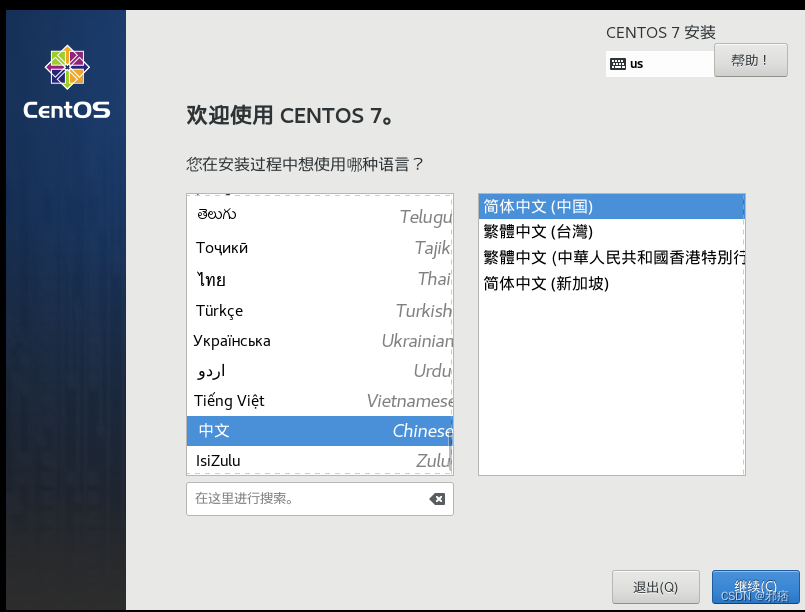
20.时间选择亚洲/上海,安装位置点进去看一下,让他自动选择就可以了。如果想用图形化界面,点击软件选择,进去选择GNOME桌面,勾上右边的开发工具和安全性工具。完成,开始安装
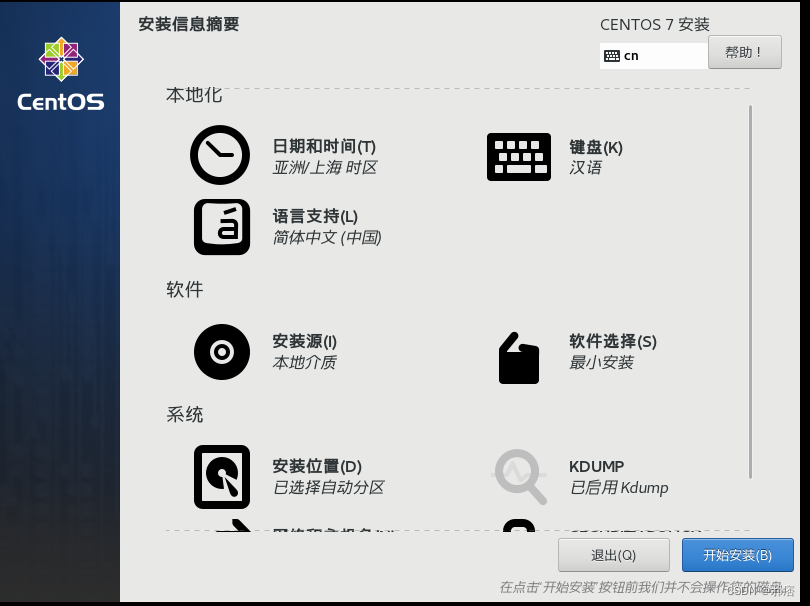
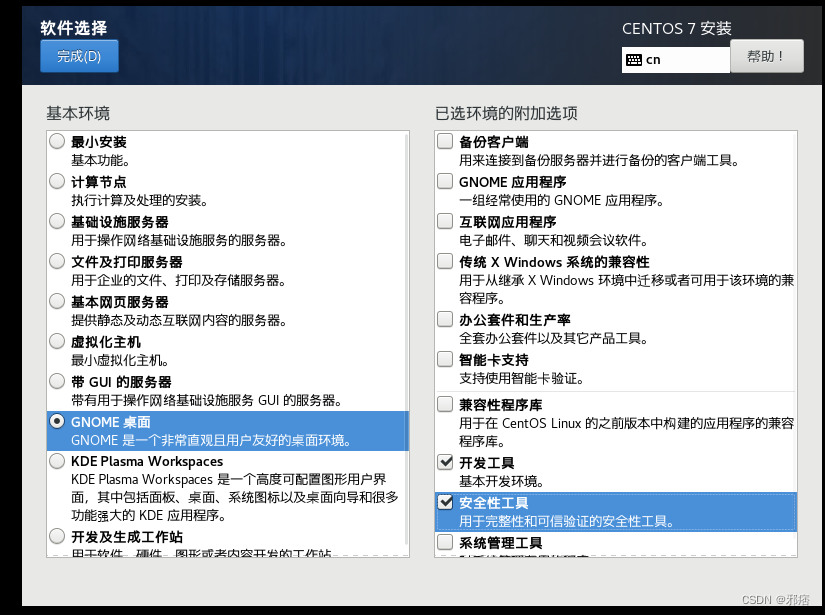
21.设置一下root密码,创建一个用户并设置密码,然后等一会就可以了
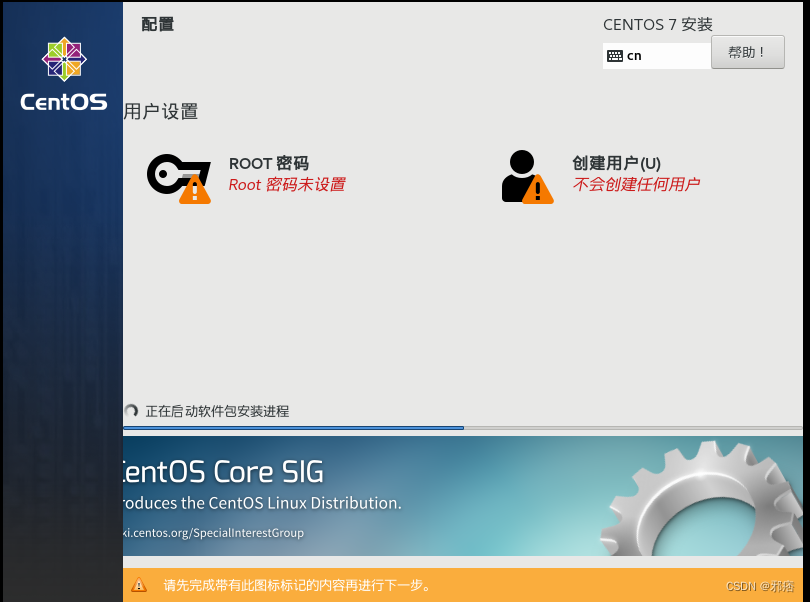
转载自blog.csdn.net/m0_65487180/article/details/132557761